Tekken
Samsung Galaxy S10
Administrateur
- Inscrit
- 4 Août 2012
- Messages
- 29 640
- Points
- 113
- #1

Installer un firmware custom sur votre bracelet "Xiaomi MI Band 4"
OU
Restaurer le firmware stock sur votre bracelet "Xiaomi MI Band 4"


Cette opération comporte des risques. Ni moi ni Phonandroid ne peuvent être tenu responsables des éventuels problèmes rencontrés.

Installer un firmware custom sur votre bracelet "Xiaomi MI Band 4"
1) Installer l'application
2) Synchroniser votre bracelet "Xiaomi Mi Band 4" avec l'application.
3) Téléchargez n'importe quel fichier au format .bin ou .res pour votre bracelet "Xiaomi Mi Band 4" sur le site
Pour Information : la création d'un compte sur le forum est obligatoire pour télécharger les fichiers.
4) Ouvrez l'application et cliquer sur l'onglet "Outils".
Puis sur "Mettre à jour le firmware Mi Band".
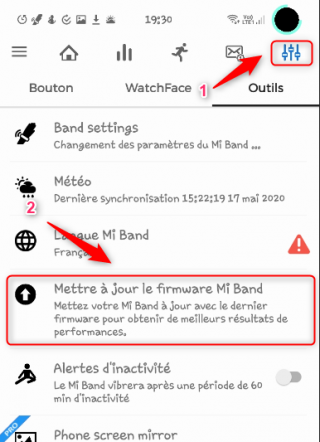
5) Cliquer sur "Choisir un fichier".
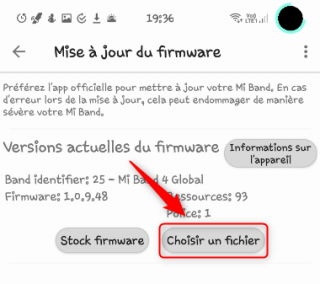
6) L'explorateur de fichiers va alors s'ouvrir, rechercher l'emplacement ou se trouve le ou les fichiers que vous avez téléchargé.
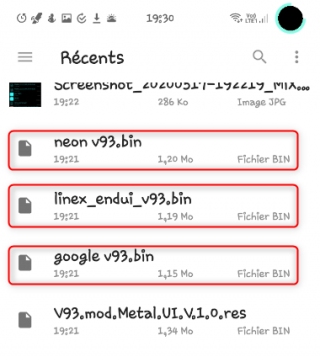
7) Cliquer maintenant sur "Commencer la mise à jour".
Attention : Si le message "Valid resources!" n'est pas inscrit c'est que le fichier que vous avez téléchargé est surement corrompu, dans ce cas ne lancer pas le
flash sous risque de Brick de votre bracelet !!!
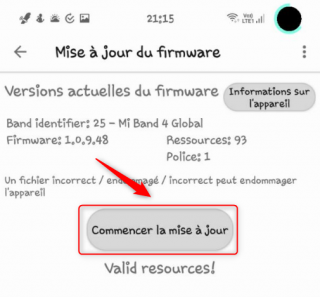
8) Le flash commence, ne touchez à rien pendant "+/- 5mn" !!!
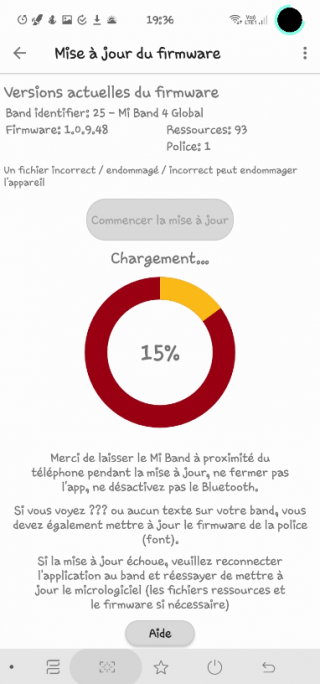
En simultané sur le bracelet vous voyez qu'il est en cours de mise à jour.

Patientez jusqu'à ce que le message "Mise à jour terminée" s'affiche sur l'application,
et que sur le bracelet l'affichage soit revenu sur l'écran d'accueil.

9) Voilà le flash est maintenant terminé et le nouveau firmware est installé sur le bracelet.
S'il vous plaît,
Connexion
ou
S'inscrire
pour voir le contenu ou les urls !
sur votre Smartphone/Tablette.2) Synchroniser votre bracelet "Xiaomi Mi Band 4" avec l'application.
3) Téléchargez n'importe quel fichier au format .bin ou .res pour votre bracelet "Xiaomi Mi Band 4" sur le site
S'il vous plaît,
Connexion
ou
S'inscrire
pour voir le contenu ou les urls !
Pour Information : la création d'un compte sur le forum est obligatoire pour télécharger les fichiers.
4) Ouvrez l'application et cliquer sur l'onglet "Outils".
Puis sur "Mettre à jour le firmware Mi Band".
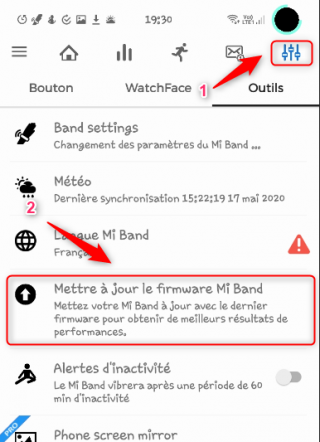
5) Cliquer sur "Choisir un fichier".
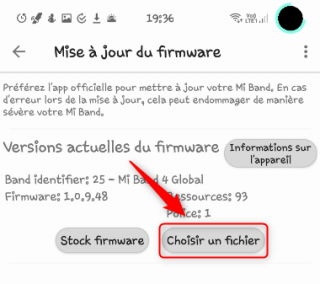
6) L'explorateur de fichiers va alors s'ouvrir, rechercher l'emplacement ou se trouve le ou les fichiers que vous avez téléchargé.
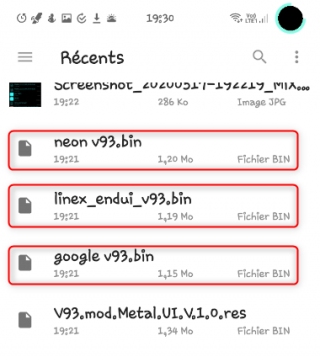
7) Cliquer maintenant sur "Commencer la mise à jour".
Attention : Si le message "Valid resources!" n'est pas inscrit c'est que le fichier que vous avez téléchargé est surement corrompu, dans ce cas ne lancer pas le
flash sous risque de Brick de votre bracelet !!!
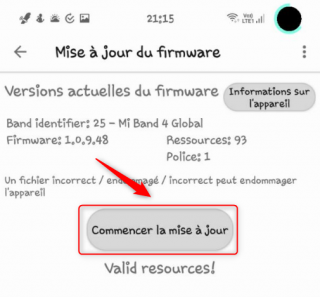
8) Le flash commence, ne touchez à rien pendant "+/- 5mn" !!!
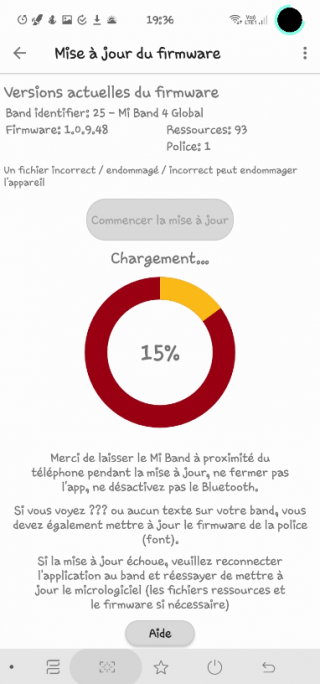
En simultané sur le bracelet vous voyez qu'il est en cours de mise à jour.

Patientez jusqu'à ce que le message "Mise à jour terminée" s'affiche sur l'application,
et que sur le bracelet l'affichage soit revenu sur l'écran d'accueil.

9) Voilà le flash est maintenant terminé et le nouveau firmware est installé sur le bracelet.

Restaurer le firmware stock sur votre bracelet "Xiaomi MI Band 4"
Si jamais le firmware que vous avez installer présente des bugs, ou alors si il ne vous ne plait pas, vous pouvez dans ce cas restaurer le firmware stock.
1) La restauration de firmware stock se fera toujours à partir de l'application
Télécharger les dernières mise à jour du
Logiquement les 2 fichiers sont liés donc attention à ceux que vous téléchargés !!!
Pour information = à l'heure ou j'écris ce tutoriel la dernière mise à jour du firmware est la 1.0.9.48, et correspond aux ressources V93.
2) Synchroniser votre bracelet "Xiaomi Mi Band 4" avec l'application.
3) Ouvrez l'application et cliquer sur "Outils".
Puis sur "Mettre à jour le firmware Mi Band".
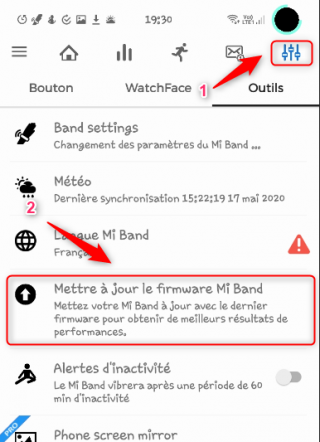
4) Cliquer sur "Choisir un fichier".
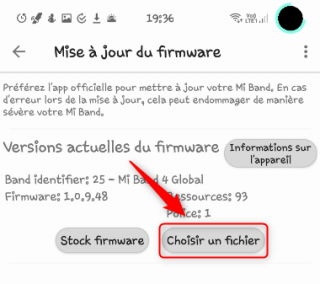
5) L'explorateur de fichiers va alors s'ouvrir, rechercher l'emplacement ou se trouve les fichiers que vous avez téléchargé, et sélectionner le 1er fichier .fw qui correspond au firmware.
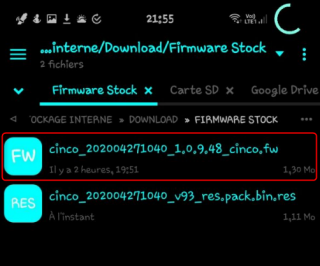
6) Cliquer maintenant sur "Commencer la mise à jour".
Attention : Si le message "Valid resources!" n'est pas inscrit c'est que le fichier que vous avez téléchargé est surement corrompu, dans ce cas ne lancer pas le
flash sous risque de Brick de votre bracelet.
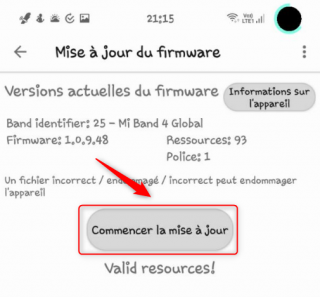
7) Le flash commence, ne touchez à rien pendant "+/- 5mn" !!!
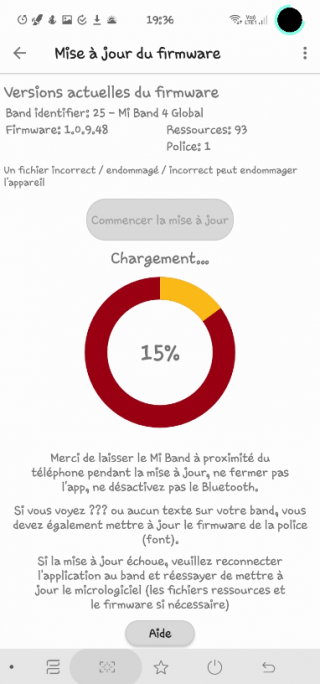
En simultané sur le bracelet vous voyez qu'il est en cours de mise à jour.

Patientez jusqu'à ce que le message "Mise à jour terminée" s'affiche sur l'application
et que sur le bracelet l'affichage soit revenu sur l'écran d'accueil.

8) Maintenant vous allez devoir flasher le 2eme fichier .res qui correspond aux ressources.
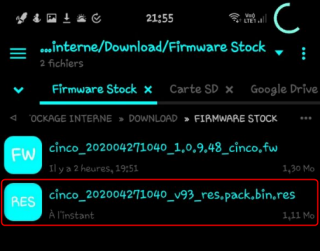
9) Cliquer maintenant sur "Commencer la mise à jour".
Attention : Si le message "Valid resources!" n'est pas inscrit c'est que le fichier que vous avez téléchargé est surement corrompu, dans ce cas ne lancer pas le
flash sous risque de Brick de votre bracelet.
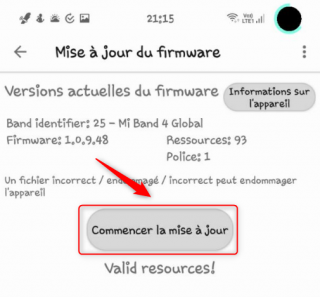
10) Le flash commence, ne touchez à rien pendant "+/- 5mn" !!!
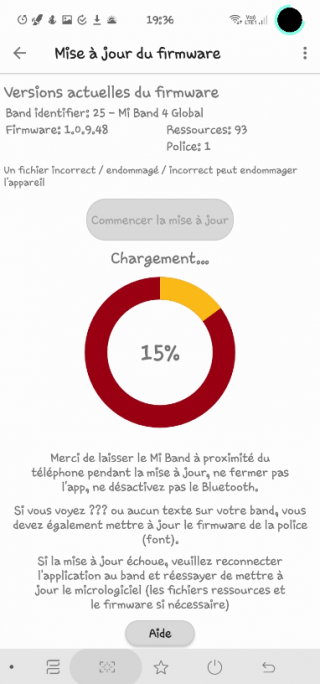
En simultané sur le bracelet vous voyez qu'il est en cours de mise à jour.

Patientez jusqu'à ce que le message "Mise à jour terminée" s'affiche sur l'application
et que sur le bracelet l'affichage soit revenu sur l'écran d'accueil.

11) Voilà le flash est maintenant terminé et le firmware stock est restauré sur le bracelet.
1) La restauration de firmware stock se fera toujours à partir de l'application
S'il vous plaît,
Connexion
ou
S'inscrire
pour voir le contenu ou les urls !
, mais cette fois ci vous aurez besoin de flasher 2 fichiers (Firmware = .fw + ressource = .res) l'un à la suite de l'autre.Télécharger les dernières mise à jour du
S'il vous plaît,
Connexion
ou
S'inscrire
pour voir le contenu ou les urls !
+ S'il vous plaît,
Connexion
ou
S'inscrire
pour voir le contenu ou les urls !
stock depuis ce S'il vous plaît,
Connexion
ou
S'inscrire
pour voir le contenu ou les urls !
Logiquement les 2 fichiers sont liés donc attention à ceux que vous téléchargés !!!
Pour information = à l'heure ou j'écris ce tutoriel la dernière mise à jour du firmware est la 1.0.9.48, et correspond aux ressources V93.
2) Synchroniser votre bracelet "Xiaomi Mi Band 4" avec l'application.
3) Ouvrez l'application et cliquer sur "Outils".
Puis sur "Mettre à jour le firmware Mi Band".
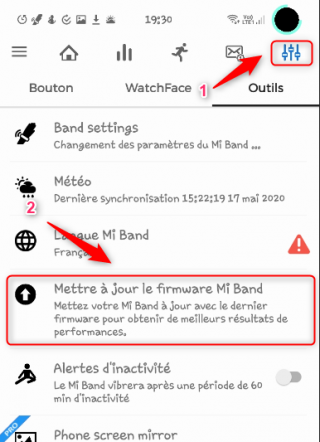
4) Cliquer sur "Choisir un fichier".
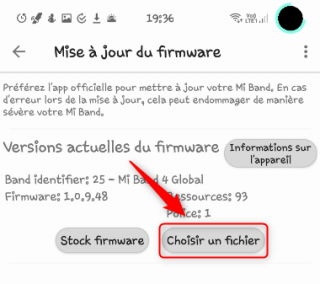
5) L'explorateur de fichiers va alors s'ouvrir, rechercher l'emplacement ou se trouve les fichiers que vous avez téléchargé, et sélectionner le 1er fichier .fw qui correspond au firmware.
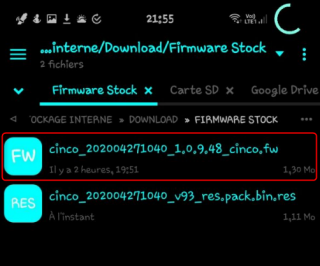
6) Cliquer maintenant sur "Commencer la mise à jour".
Attention : Si le message "Valid resources!" n'est pas inscrit c'est que le fichier que vous avez téléchargé est surement corrompu, dans ce cas ne lancer pas le
flash sous risque de Brick de votre bracelet.
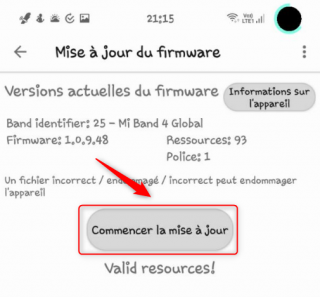
7) Le flash commence, ne touchez à rien pendant "+/- 5mn" !!!
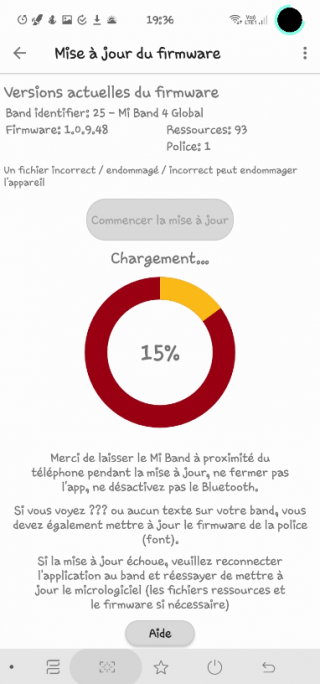
En simultané sur le bracelet vous voyez qu'il est en cours de mise à jour.

Patientez jusqu'à ce que le message "Mise à jour terminée" s'affiche sur l'application
et que sur le bracelet l'affichage soit revenu sur l'écran d'accueil.

8) Maintenant vous allez devoir flasher le 2eme fichier .res qui correspond aux ressources.
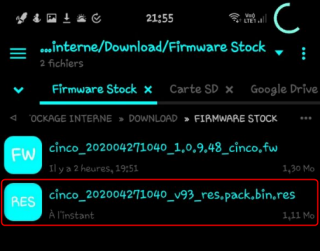
9) Cliquer maintenant sur "Commencer la mise à jour".
Attention : Si le message "Valid resources!" n'est pas inscrit c'est que le fichier que vous avez téléchargé est surement corrompu, dans ce cas ne lancer pas le
flash sous risque de Brick de votre bracelet.
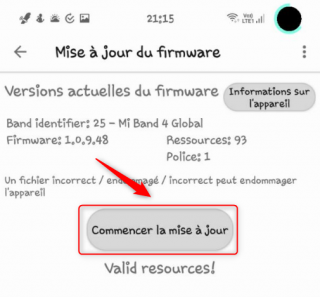
10) Le flash commence, ne touchez à rien pendant "+/- 5mn" !!!
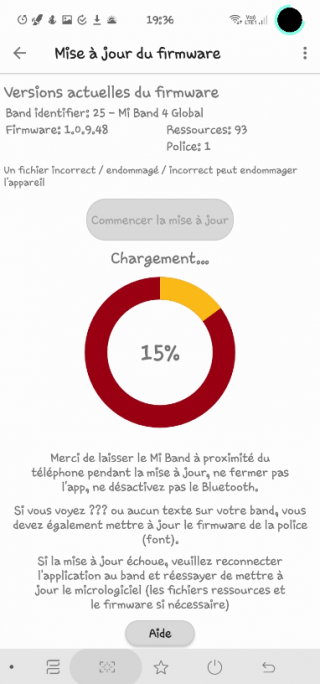
En simultané sur le bracelet vous voyez qu'il est en cours de mise à jour.

Patientez jusqu'à ce que le message "Mise à jour terminée" s'affiche sur l'application
et que sur le bracelet l'affichage soit revenu sur l'écran d'accueil.

11) Voilà le flash est maintenant terminé et le firmware stock est restauré sur le bracelet.

Télécharger des
S'il vous plaît,
Connexion
ou
S'inscrire
pour voir le contenu ou les urls !
sur le site S'il vous plaît,
Connexion
ou
S'inscrire
pour voir le contenu ou les urls !
Télécharger l'application
S'il vous plaît,
Connexion
ou
S'inscrire
pour voir le contenu ou les urls !
sur le Play StoreTélécharger les derniers
S'il vous plaît,
Connexion
ou
S'inscrire
pour voir le contenu ou les urls !
sur Google DriveTélécharger des
S'il vous plaît,
Connexion
ou
S'inscrire
pour voir le contenu ou les urls !
au format .res sur le site S'il vous plaît,
Connexion
ou
S'inscrire
pour voir le contenu ou les urls !

Installer un firmware custom sur votre bracelet "Xiaomi MI Band 4"
Restaurer le firmware stock sur votre bracelet "Xiaomi MI Band 4"
Dernière édition:
